Con esta gran guía de fórmulas de Excel, podrás sacar el máximo provecho de Microsoft. Usar la hoja de cálculo como una poderosa herramienta es más fácil de lo que piensa. Deja de pensar en Excel como una calculadora y comienza a usar todas las fórmulas, tanto en la versión de 2007 como en las fórmulas de la versión 2010 (son casi idénticas a las últimas versiones de fórmulas de 2013 y fórmulas de 2016).
Por supuesto, también te puede interesar una completísima guía de tabla dinámica o tándem, si quieres comprar Office al precio más bajo, y puedes buscarla en tiendas online.
¿Cómo hacer una fórmula en Excel?
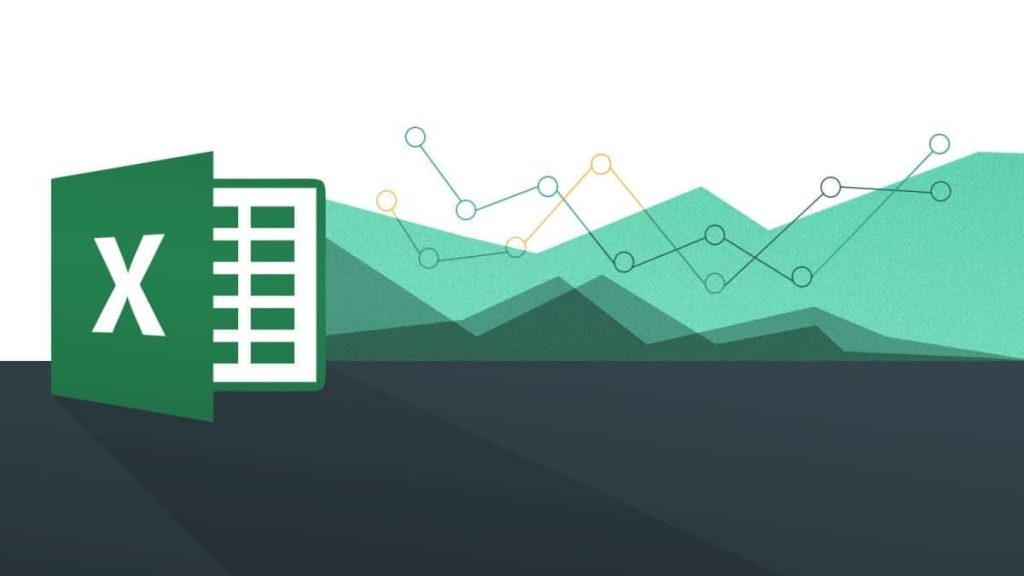
Para crear una fórmula en una hoja de cálculo, debemos marcar la celda donde estará la fórmula, comenzamos escribiendo el signo igual (=) donde generalmente se encuentra en el teclado el 0. Para incluir el signo igual, debemos hacer clic en el Tecla Shift y luego 0. Cuando iniciamos una fórmula con el símbolo = en Excel, seleccionaremos la celda o celdas con las que queremos trabajar.
Fórmulas básicas de las hojas de cálculo
En esta aplicación de Office, ciertas operaciones matemáticas no requieren fórmulas complejas o funciones adicionales que necesitamos recordar. Estas se conocen como fórmulas elementales y se basan en las operaciones aritméticas más simples aprendidas en la escuela: suma, resta, multiplicación y división, pero también tiene funciones que no sabías que tenía.
Fórmula Suma del paquete
La fórmula de suma es una de las fórmulas más simples. Se utiliza para sumar todo tipo de números ya sean enteros o decimales. Para usar esta fórmula, necesitamos usar el signo +. Por ejemplo, podemos sumar dos números.
Además, la herramienta es muy amigable y puede colorear las celdas utilizadas de diferentes maneras, lo que es más intuitivo, se pueden evitar errores visuales y es bueno marcar las celdas utilizadas en nuestras fórmulas
Pero en lugar de solo agregar dos números, puedes ingresar el signo + varias veces en una fórmula para agregar varias adiciones (vale la pena el resto).
Fórmula Resta
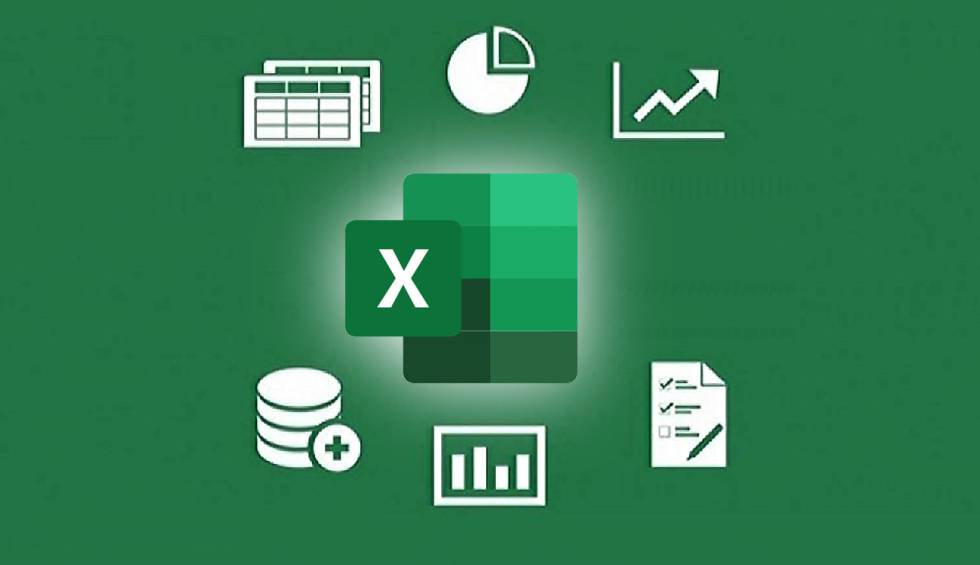
Como en el ejemplo anterior, también podemos restar en Excel, no necesariamente solo dos números, sino cualquier número.
También podremos combinar sumas y restas en fórmulas de Excel e incluso usar paréntesis para crear fórmulas más complejas. Con estas sencillas instrucciones, no tendrás problemas para entender cómo usar la resta en la hoja de cálculo. Viene con trucos para sumar y restar que puede sutilizar.
Fórmulas: Multiplicación y división
Por otro lado, podemos utilizar algunas fórmulas sencillas de Excel para realizar multiplicaciones y divisiones. Pero si lo que necesitamos es un poco más complejo, podemos crear la fórmula que necesitamos y agregarla en el recuadro que hayamos seleccionado para iniciar nuestras operaciones.
Para realizar la multiplicación, usamos el operador matemático cuyo símbolo en Excel es un asterisco (*), y el operador de división es una barra inclinada (/).
Un ejemplo práctico: Fórmula para calcular el IVA
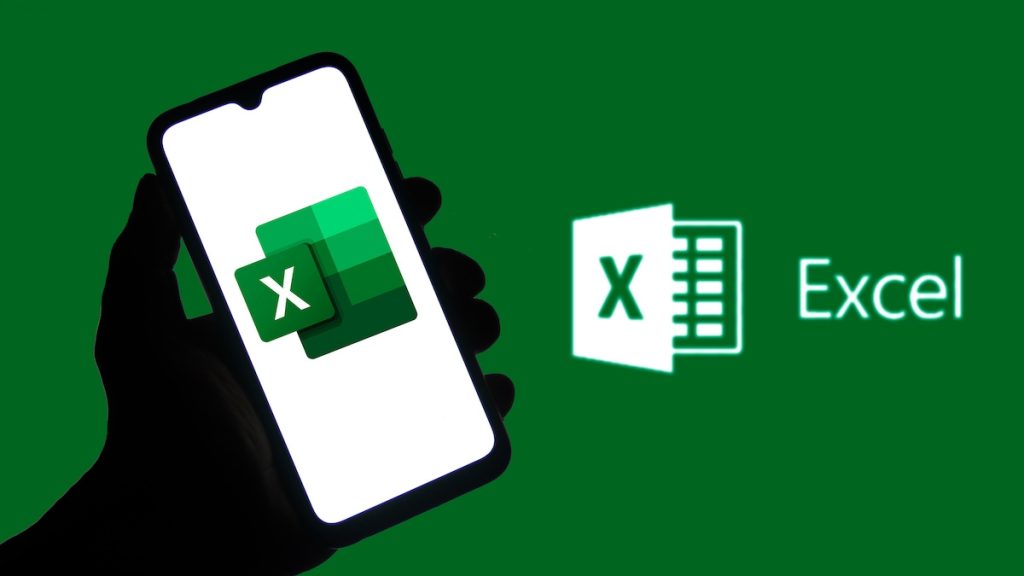
Por ejemplo, la fórmula de Excel para calcular el IVA es mucho más fácil de lo que piensa y se puede hacer usando la fórmula descrita anteriormente.
Básicamente, para calcular el IVA solo necesitamos saber el porcentaje de IVA que se aplica al producto o servicio (en España se suele utilizar el 21% para la mayoría de los productos) y el precio del producto que queremos calcular con el IVA añadido.
Es decir, la fórmula sería:
Precio con IVA = Precio producto x (1 + IVA)
Supongamos que tenemos un producto cuyo valor es de 50€ y que el IVA es del 21%. Pero si el IVA lo tuviéramos guardado en otra celda con formato de porcentaje, tendríamos una fórmula de Excel en la que se sustituye la fracción 21/100 por la celda en la que se encuentra el valor porcentual del IVA.
Fórmulas con operadores lógicos
También podemos crear fórmulas de Excel con operadores lógicos, pero ¿qué son los operadores lógicos? Una fórmula con operadores lógicos en Excel es una fórmula con símbolos:
Mayor que (>)
Menor que (<)
Diferente de (<>)
Igual a (=)
Si bien todos estos pueden parecer acrónimos para escribir emoticonos en WhatsApp en Excel, no lo son. Es muy importante entender cómo funciona esto en las fórmulas de la hoja de cálculo.
Estos operadores se utilizan para comparar valores o texto. En definitiva, el contenido de dos celdas, resulta ser simple. La celda mostrará el valor VERDADERO si la afirmación es verdadera, y la fórmula de la hoja de cálculo devolverá FALSO si no lo es.
El resultado de esta afirmación es falso porque 10 no es mayor que 20. Además, también podemos usar una combinación de dos operadores lógicos en fórmulas de Excel. Por ejemplo, podemos usar >= o <=. En este caso, la fórmula de la hoja de cálculo devolverá VERDADERO porque 10 es igual a 10.
Fórmulas Matemáticas
Microsoft Excel tiene una gran cantidad de fórmulas que se pueden utilizar para realizar cálculos matemáticos. Muchas de estas fórmulas son muy avanzadas o se utilizan para cálculos trigonométricos, como SIN, COS y TAN, que devuelven el seno, el coseno o la tangente de un ángulo.
Pero nos detendremos y te explicaremos las fórmulas matemáticas de Excel más importantes que se usan con mayor frecuencia en una hoja de cálculo menos técnica.
Aleatorio: devuelve un número aleatorio entre 0 y 1
Aleatorio.Entre: devuelve un número aleatorio entre dos números previamente indicados. Por ejemplo: =ALEATORIO.ENTRE(10;20) devolverá un valor aleatorio mayor o igual que 10 y menor o igual que 20.
Par: comprueba si un número es par, si lo es devuelve el valor VERDADERO, si no FALSO.
Impar: comprueba si un número entero es impar. Devuelve también VERDADERO o FALSO.
Suma: suma un rango de celdas sin necesidad de utilizar el operador matemático +.
Sumar.Si: esta fórmula devuelve la suma de un conjunto de celdas que cumplen una condición.
Sumar.Si.Conjunto: devuelve la suma de un conjunto de celdas que cumplen varias condiciones.
Sumaproducto: esta función devuelve el resultado de multiplicar dos rangos de celdas iguales uno a uno.
Mmult: esta fórmula nos da el resultado de la multiplicación de una o varias matrices.
Nadie nació aprendido, y mucho menos en materia de software, así que todo es cuestión de que te apliques, de que pruebes y de que por el simple método del ensayo y del error, logres volverte un profesional.

